word2010如何设置渐变背景
发布时间:2016-12-02 21:00
相关话题
我们在使用Word2010编辑文档的过程中,如果希望文档更加漂亮,可以为页面设置渐变效果的背景,那么下面就由小编给大家分享下技巧,希望能帮助到您。
word2010设置渐变背景的步骤如下:
步骤一:打开Word2010文档,单击“页面布局”选项卡。
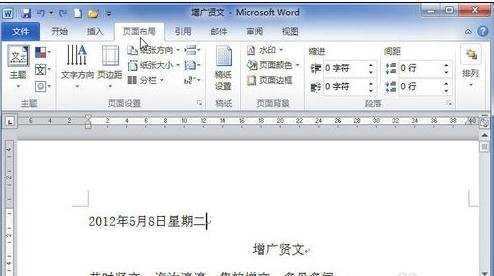
步骤二:在“页面背景”中单击“页面颜色”按钮。
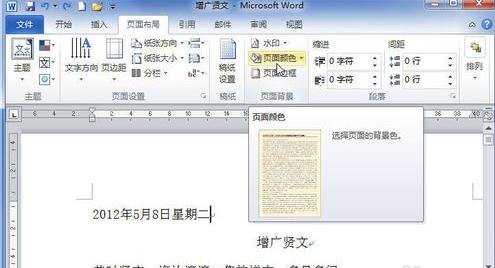
步骤三:在菜单中选择“填充效果”命令。
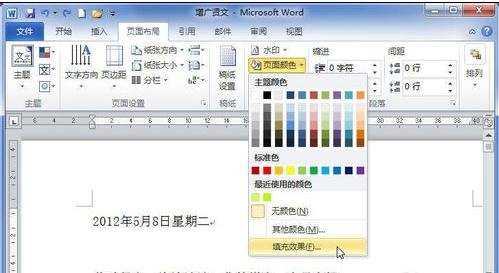
步骤四:在“填充效果”对话框中单击“渐变”选项卡。
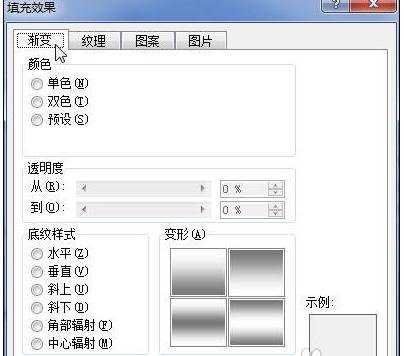
步骤五:在“颜色”区选中“双色”单选框。
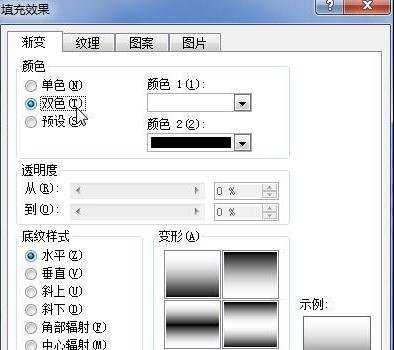
步骤六:分别选择“颜色1”和“颜色2”的颜色。
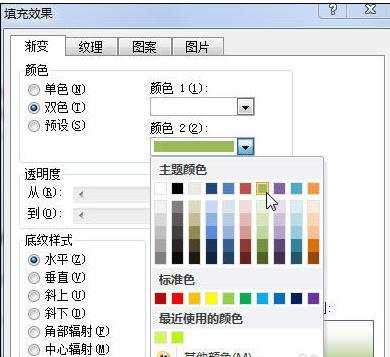
步骤七:在“底纹样式”区选择“水平”、“垂直”、“斜上”、“斜下”、“角部辐射”或“中心辐射”选项之一,以设置颜色渐变方向。
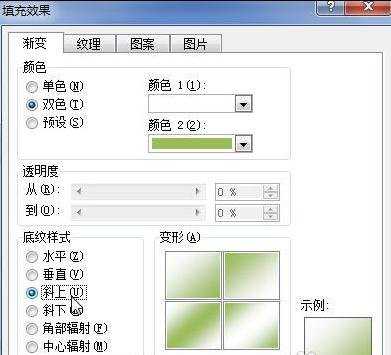
步骤八:单击“确定”按钮,添加渐变效果背景的文档实例。


word2010如何设置渐变背景的评论条评论